
認識為彈性辦公設計的 Whiteboard。
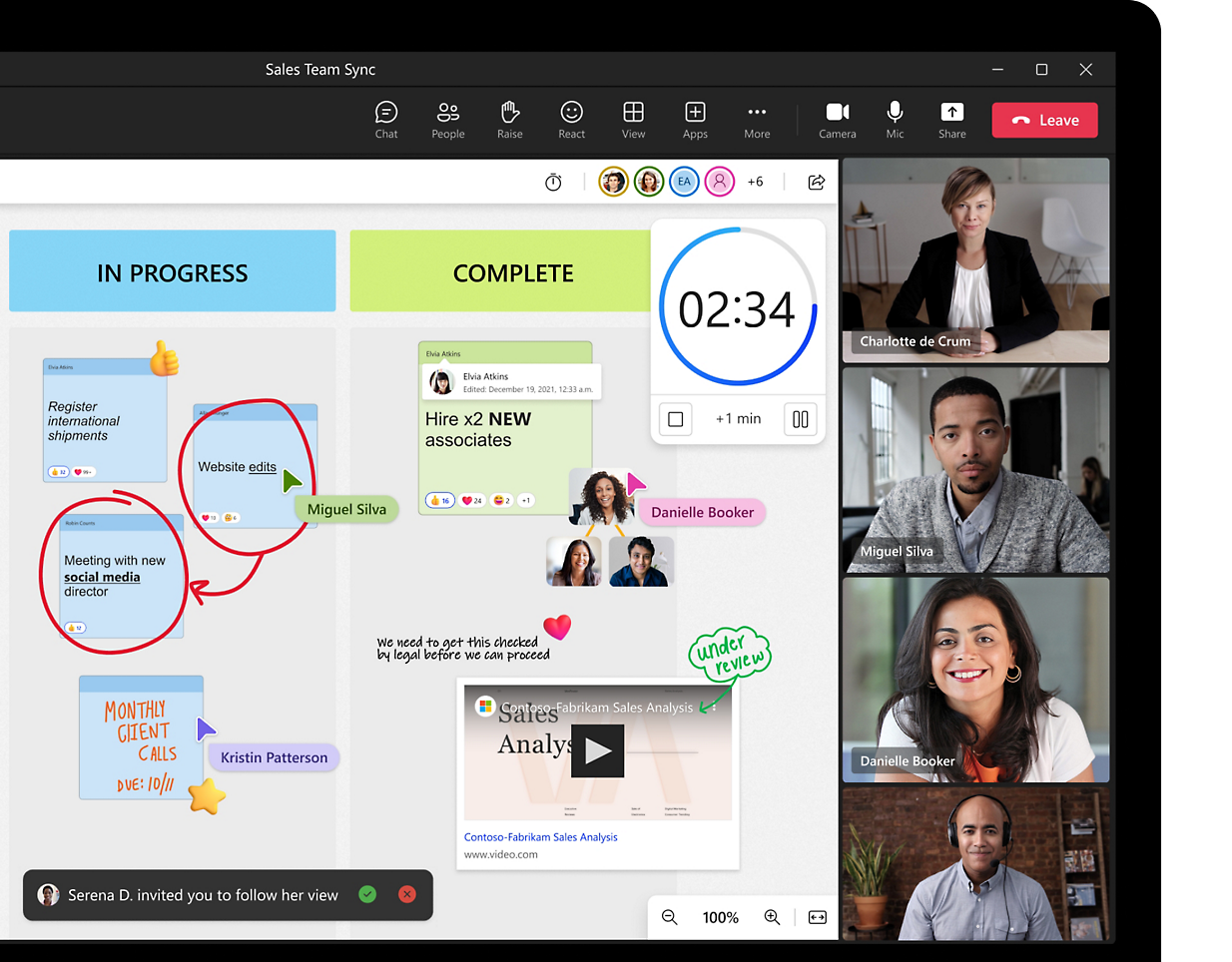
使用範本開始召開創意會議
從超過 60 個的免費範本中選擇範本來協助您更快速地開始使用、產生流程,以及為您的創新想法設計結構。
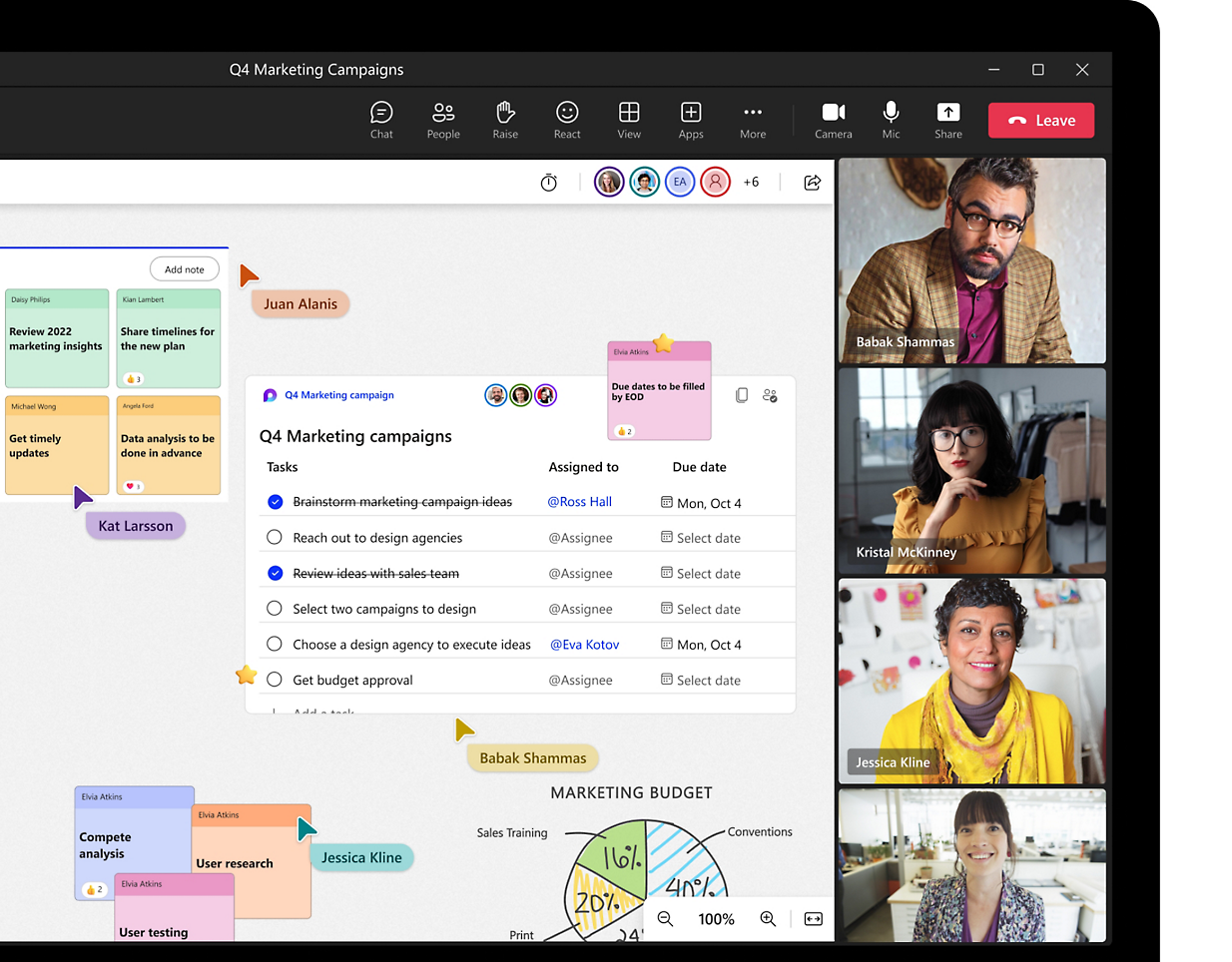
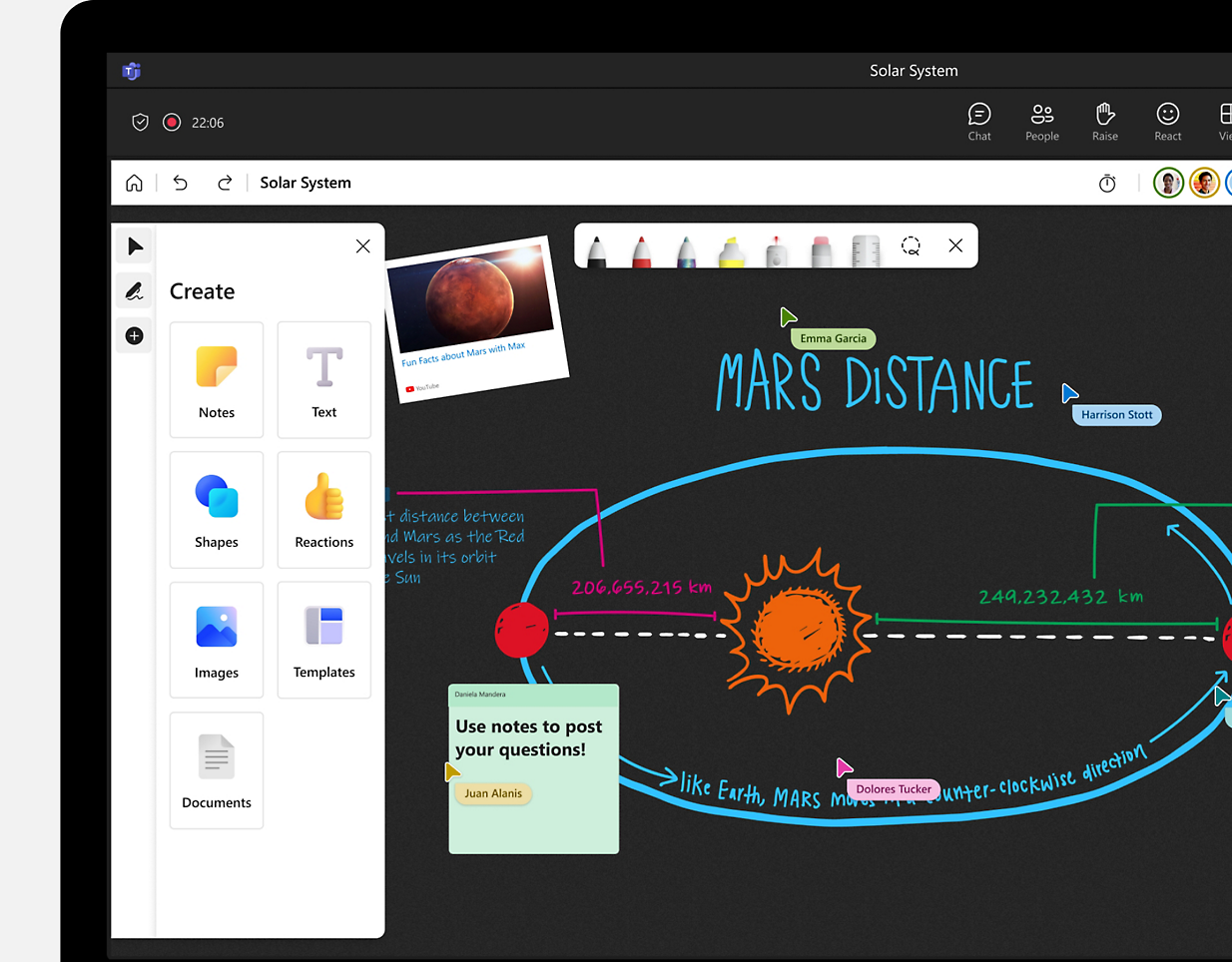
以共同作業和具包容性的方式將您的想法視覺化
在您下一次的 Teams 會議中,使用像是可自訂的範本、筆跡和自黏便箋等簡單但強大的視覺效果工具來輔助開會。
開始使用 Whiteboard
Whiteboard 和 Surface Hub
搭配 Surface Hub 這個多合一的數位白板、會議平台和共同作業計算裝置,充分發揮 Whiteboard 的效用。
常見問題集
-
數位白板是一個應用程式,其功能類似傳統白板,但是以虛擬方式託管。數位白板可與其他視訊會議和螢幕畫面分享平台整合,讓所有人即使不在同一個實體會議室也能共同作業。數位白板提供多種色彩、圖形和範本可供選擇,並且可以儲存為可共用的檔案,以便未來能輕鬆存取。
-
數位白板可以透過讓共同作業更簡單來強化虛擬或面對面會議的功能。白板可透過讓參與者使用自黏便箋或彩色標記來輕鬆地新增構想,來協助人們將程序視覺化並提升共同作業成效。
-
白板可透過讓人們使用不同的圖形和色彩來輕鬆地繪製程序,以協助提升生產力。數位白板可透過讓複製或移除白板的各部分並儲存檔案以供未來使用變得更簡單,來進一步強化生產力。
-
在白板上繪圖很簡單。許多數位白板可讓您輸入文字及選擇各種圖形,以進一步地簡化使用體驗。
如果您是技巧熟練的作家或藝術家,可以選擇畫筆的顏色和粗細,然後使用滑鼠、觸控板或觸控螢幕來隨手繪畫。使用觸控螢幕是模擬在實體白板上書寫的最佳方式。
-
是,數位白板是在教室中、在工作活動中,或與家人和朋友玩遊戲時的絕佳工具。數位白板讓您能夠輕鬆地和他人共用螢幕及玩互動式遊戲。
-
大部分的 Office 365 和 Microsoft 365 租用戶會預設啟用 Whiteboard。在系統管理中心檢查此項目與其他設定,並啟用 Whiteboard。 深入了解。
-
Whiteboard 內容會儲存在商務用 OneDrive 和 Azure 中。商務用 OneDrive 是所有新白板的預設儲存空間。最初在 Azure 中建立的白板和在 Surface Hub 或 Microsoft Teams 會議室裝置中起始的白板會儲存在 Azure 中。深入了解 Whiteboard 客戶資料的儲存位置。
-
Microsoft Whiteboard 隨附於 Office 365 A1 方案中,一律免費提供給學生和教育專業人員使用。Office 365 租用戶會預設啟用。您可以在系統管理中心檢查此選項與其他設定,並啟用 Microsoft Whiteboard。 深入了解。
-
是,您可以在 Teams 中或在 Windows 11、iOS 和 Surface Hub 上的 Whiteboard 應用程式中新增自黏便箋和文字。
-
您可以使用 Microsoft Whiteboard 與您的小組或在教室中共同作業以完成許多活動,例如:
- 主持研討會
- 進行有效率的會議
- 腦力激盪
- 小組短期衝刺規劃
- 專案規劃
- 問題解決
- 管理事件
透過 Windows 11 或 iOS 上的 Whiteboard 應用程式,可以搭配範本來輕鬆地立即開始使用。開啟現有白板或建立新白板,點選工具列中的 [+] 按鈕,然後選取 [範本]。
-
系統會為適用的 Office 365 和 Microsoft 365 租用戶 (包括在 Teams 中) 自動啟用 Whiteboard。透過與所有參與者共用白板,提升會議的共同作業成效。同一個白板可同時在 Windows 11、iOS、Surface Hub 和 Web 上的 Whiteboard 應用程式中使用。
- 若要提前準備好白板,請在 Microsoft Teams 行事曆中以滑鼠右鍵按一下會議邀請,然後選取 [與參與者聊天]。移至會議聊天頂端的 [白板] 索引標籤,以新增內容並準備好白板。
- 加入 Teams 會議之後,選取該會議共用匣中的 [共用] 圖示。
- 在 [白板] 區段中,選取 [Microsoft Whiteboard]。
在會議後存取同一個白板,並繼續在會議聊天的 [白板] 索引標籤或在 Whiteboard 應用程式使用此白板。深入了解如何在 Teams 中使用 Whiteboard。
-
-
是,Whiteboard 是專為遠端和教室內學習所設計的。在教室中,學生可以專心聆聽和學習,使用數位版的白板離開教室時,不必複製在課堂期間白板上的內容。
老師可以使用共用白板來進行更多互動式課程,學生可以在這裡新增內容或回應其他人新增的內容。Whiteboard 是群組專案的絕佳工具,可讓所有專案成員參與,並為老師提供觀看和提供意見反應的機會。
-
Teams 會議中的 Whiteboard [唯讀] 模式可讓會議召集人選擇他們希望參與者如何與白板互動。當簡報者選擇 [唯讀] 模式時,白板上的所有其他會議參與者都能擁有僅供檢視體驗。會議召集人可以在會議期間隨時透過 [設定] 功能表允許與其他人進行共同作業。針對企業版客戶,白板預設為 [共同作業] 模式。針對教育版客戶,老師可以在建立每個白板之前,先選擇 [唯讀] 或 [共同作業] 模式。
-
Whiteboard 讓您使用 [設定] 功能表的 [傳送至 OneNote] 選項,將白板匯出至 OneNote 課程筆記本。


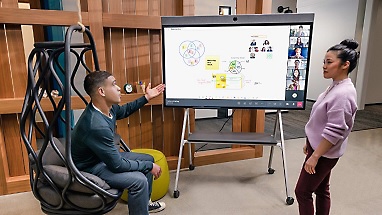


關注 Microsoft 365